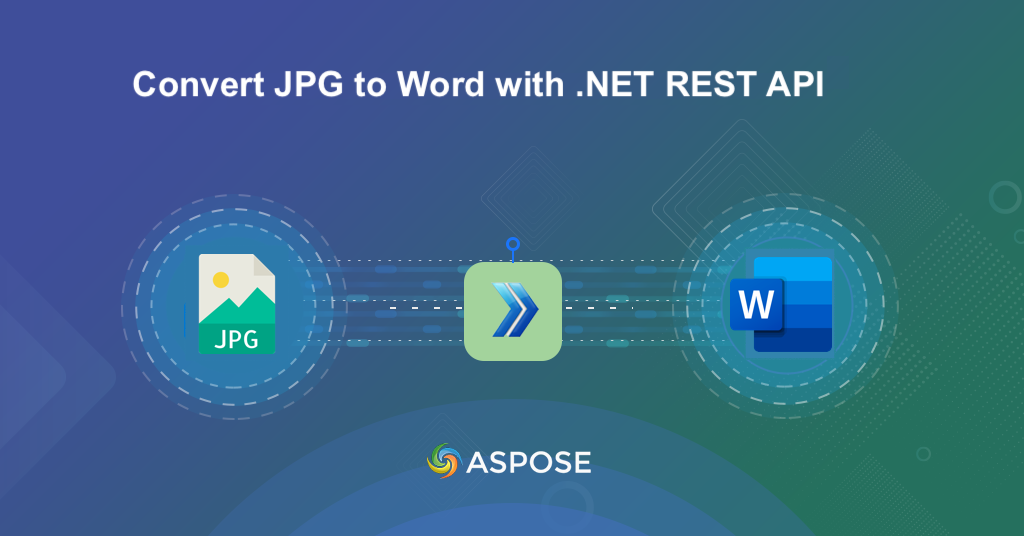
Hoe JPG naar Word-document te converteren met behulp van .NET REST API.
In een wereld waar informatie in alle vormen voorkomt, van gescande documenten tot afbeeldingen, bestaat de noodzaak om JPG naar Word ([DOC](https:// docs.fileformat.com/word-processing/doc/), DOCX) ontstaat als een belangrijke oplossing om inhoud toegankelijker en bewerkbaarder te maken. Stel je voor dat je een foto hebt met tekst die je wilt wijzigen of delen – dat is waar de conversie van JPG naar Word in beeld komt. Laten we aan een reis beginnen om een JPG-afbeelding naar Word-converter te ontwikkelen met behulp van de .NET REST API.
- REST API voor conversie van afbeelding naar woord
- Converteer JPG naar Word in C# .NET
- Converteer foto naar Word met behulp van cURL-opdrachten
REST API voor conversie van afbeelding naar woord
Aspose.Words Cloud SDK voor .NET is een krachtige en ontwikkelaarsvriendelijke oplossing die de mogelijkheid biedt om JPG naar Word-formaat te converteren. De SDK biedt uitgebreide documentatie, waardoor u eenvoudig de benodigde functionaliteiten in uw applicaties kunt integreren.
Om de SDK te kunnen gebruiken, is de eerste stap het toevoegen van de referentie ervan in het project. Zoek dus naar ‘Aspose.Words-Cloud’ in de NuGet-pakketbeheerder en klik op de knop ‘Pakket toevoegen’. Hiermee wordt de SDK-referentie aan uw project toegevoegd. Ten tweede: verkrijg uw klantreferenties via cloud dashboard. Als u geen bestaand account heeft, maakt u eenvoudig een gratis account aan door de instructies te volgen die zijn gespecificeerd in het artikel quick start.
Converteer JPG naar Word in C# .NET
Volg de onderstaande instructies om een naadloze conversie te realiseren met C# .NET.
WordsApi wordsApi = new WordsApi(new Configuration()
{
ClientId = clientID,
ClientSecret = clientSecret
});
Maak een object van de klasse WordsApi waarbij we het Configuration-object als argument doorgeven.
CreateDocumentRequest createRequest = new CreateDocumentRequest("input.docx", null, null);
wordsApi.CreateDocument(createRequest);
Maak een nieuw leeg Word-document.
DrawingObjectInsert requestDrawingObject = new DrawingObjectInsert();
Maak een tekenobject en definieer vervolgens de marge en de uitlijningsdetails van de inhoud.
InsertDrawingObjectRequest request = new InsertDrawingObjectRequest("input.docx", requestDrawingObject,
requestImageFile, "sections/0", null, null, null, null, null, "Resultant.docx", null, null);
Maak een instantie voor InsertDrawingObject en definieer het knooppunt waar het tekenobject moet worden geplaatst.
wordsApi.InsertDrawingObject(request);
Roep ten slotte de methode aan om het tekenobject in een Word-document in te voegen en de uitvoer op te slaan in Cloud Storage.
// Voor volledige voorbeelden en gegevensbestanden gaat u naar
https://github.com/aspose-words-cloud/aspose-words-cloud-dotnet
// Haal klantreferenties op van https://dashboard.aspose.cloud/
string clientSecret = "4d84d5f6584160cbd91dba1fe145db14";
string clientID = "bb959721-5780-4be6-be35-ff5c3a6aa4a2";
// maak een exemplaar van een nieuw Word-document
CreateDocumentRequest createRequest = new CreateDocumentRequest("input.docx", null, null);
// maak een leeg Word-document en sla het op in de cloudopslag
wordsApi.CreateDocument(createRequest);
// tekenobject maken
DrawingObjectInsert requestDrawingObject = new DrawingObjectInsert();
// hoogte-informatie instellen voor tekenobject
requestDrawingObject.Height = 0;
// stel de details van de linkermarge in voor het tekenobject
requestDrawingObject.Left = 0;
// stel de details van de bovenmarge in voor het tekenobject
requestDrawingObject.Top = 0;
// breedte-informatie instellen voor tekenobject
requestDrawingObject.Width = 0;
// stel de horizontale uitlijning in voor het tekenexemplaar
requestDrawingObject.RelativeHorizontalPosition = DrawingObjectInsert.RelativeHorizontalPositionEnum.Margin;
// stel de verticale uitlijning in voor het tekenexemplaar
requestDrawingObject.RelativeVerticalPosition = DrawingObjectInsert.RelativeVerticalPositionEnum.Margin;
// stel de details van het wraptype in als Inline
requestDrawingObject.WrapType = DrawingObjectInsert.WrapTypeEnum.Inline;
// laad de inhoud van de ingevoerde JPG-afbeelding
var requestImageFile = System.IO.File.OpenRead("Map.jpeg");
// maak een instantie voor het InsertDrawingObject-definiërende knooppunt waar het tekenobject zal worden geplaatst
InsertDrawingObjectRequest request = new InsertDrawingObjectRequest("input.docx", requestDrawingObject,
requestImageFile, "sections/0", null, null, null, null, null, "Resultant.docx", null, null);
// voeg een tekenobject in met de JPG-afbeelding in een Word-document
wordsApi.InsertDrawingObject(request);
Converteer foto naar Word met behulp van cURL-opdrachten
Het realiseren van de conversie van JPG naar Word met behulp van cURL-opdrachten met de API Aspose.Words Cloud biedt een eenvoudige en opdrachtregelgestuurde aanpak. Door gebruik te maken van cURL-opdrachten kunt u naadloos communiceren met de Aspose.Words Cloud API voor deze specifieke conversie.
De eerste stap in deze aanpak is het genereren van een JWT-toegangstoken met behulp van de volgende opdracht:
curl -v "https://api.aspose.cloud/connect/token" \
-X POST \
-d "grant_type=client_credentials&client_id=163c02a1-fcaa-4f79-be54-33012487e783&client_secret=c71cfe618cc6c0944f8f96bdef9813ac" \
-H "Content-Type: application/x-www-form-urlencoded" \
-H "Accept: application/json"
Voer nu de volgende opdracht uit om een leeg Word-document te genereren.
curl -v -X PUT "https://api.aspose.cloud/v4.0/words/create?fileName=input.docx" \
-H "accept: application/json" \
-H "Authorization: Bearer <JWT Token>"
Roep ten slotte de volgende opdracht aan om het tekenobject in een nieuw gemaakt Word-document in te voegen.
curl -v -X POST "https://api.aspose.cloud/v4.0/words/input.docx/sections/0/drawingObjects?destFileName={outputFile}" \
-H "accept: application/json" \
-H "Authorization: Bearer <JWT Token>" \
-H "Content-Type: multipart/form-data" \
-d {"drawingObject":"{ \"RelativeHorizontalPosition\": \"Margin\", \"Left\": 0, \"RelativeVerticalPosition\": \"Margin\", \"Top\": 0, \"Width\": 0, \"Height\": 0, \"WrapType\": \"Inline\"}","imageFile":{"source.jpg"}}
Vervang outputFile door de naam van het resulterende Word-document, en accessToken door het hierboven gegenereerde JWT-toegangstoken.
Conclusie
In dit artikel hebben we twee naadloze benaderingen onderzocht voor het converteren van JPG-afbeeldingen naar Word-documentformaten. We hebben geleerd dat u met SDK over een krachtige en veelzijdige toolkit beschikt, die naadloze integratie in .NET-applicaties mogelijk maakt. Aan de andere kant biedt het gebruik van cURL-opdrachten een snel en toegankelijk opdrachtregelgestuurd alternatief, geschikt voor gebruikers met verschillende technische achtergronden. Daarom kunt u, dankzij de veelzijdigheid van de SDK of het opdrachtregelgemak van cURL, een efficiëntere en op maat gemaakte documentverwerkingsworkflow ontwikkelen.
handige links
gerelateerde artikelen
Wij raden u ten zeerste aan de volgende blogs te bezoeken: